SaaS、PaaS、IaaS的定义,我们为什么要使用云服务器平台?云平台的优势是什么?
SaaS、PaaS、IaaS简单的说都属于云计算服务,也就是云计算+服务。测试与开发。小组可以快速设定并拆卸测试与开发环境,让新的应用程式更快上市。IaaS让开发测试环境的相应增加与减少作业更快速且具经济效益。
本文是云官方教程,主要是讲解如何把域名绑定到云服务器上,本次绑定是借助云的域名管理平台,如果您是在云购买的域名可以参考本教程。如不是在云域名平台购买域名需要您把域名转入或者寻找其他平台的解决方案。
本次注意事项:域名解析后并不一定是实时生效,如果非操作错误,最晚也会在24小时前生效。
一、域名操作页面简介
先进入域名系统、也可通过控制台导航栏中产品进入域名系统;
在域名管理页面中点击“注册域名”按钮可快速进入域名购买注册流程,点击“操作记录”按钮用户可进入对域名系统操作的记录。
在域名管理页面中,可以看到账号中所有的域名,包括域名的名称、状态、到期时间、实名认证状态、解析状态以及对此域名的操作。
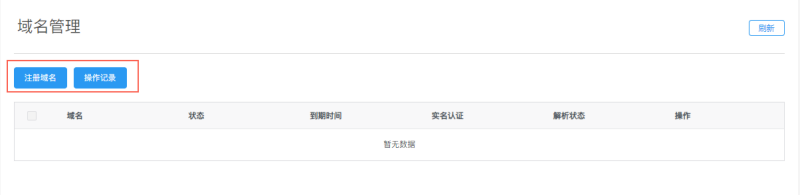
二、域名管理页面操作
1、注册域名:中点击“注册域名”按钮可快速进入域名购买注册流程;
2、操作记录:点击“记录按钮”可查看域名的操作日志。
3、实名认证:实名认证状态显示状态为已实名或未实名认证状态,在未实名状态下点击“未实名认证”文字按钮后进入实名认证操作。
实名认证操作流程:
(1)“未认证”文字按钮进入实名认证页面。
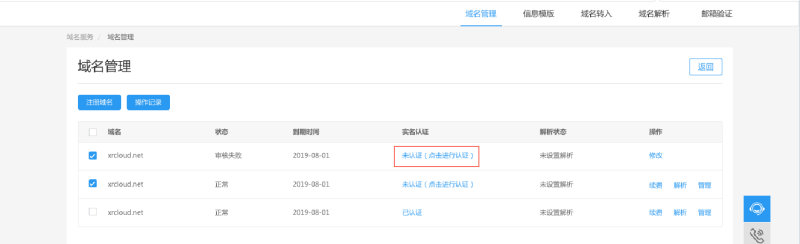
(2)实名认证已确认信息(实名认证分为个人实名和企业实名认证);
(3)实名认证需选择个人信息证件类型、输入证件号码、上传实名认证图片。实名认证需选择企业信息证件类型、输入证件号码、上传证件图片。
(4)点击“确认提交”按钮后进入认证审核阶段。
4、续费:点击“续费”按钮弹出续费订单页面,选择续费时长、选择支付方式、点击确认续费后完成续费。
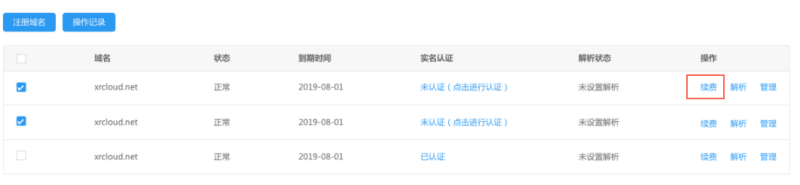
5、解析:点击解析按钮进入域名解析设置页面对单个域名进行解析设置操作。
解析设置流程:
(1)可此域名的域名解析记录进行添加、导入、导出。
添加记录:点击“添加记录”按钮弹出添加记录弹窗依次选择“记录类型、主机记录、解析线路、记录值、TTL、选择是否同步默认线路点击确认完成解析记录的添加。
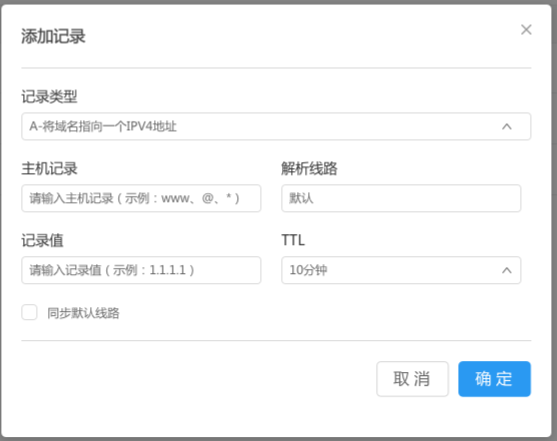
导入/导出:点击“导入/导出”按钮,进入导入导出页面、TAB形式切换选择导入或者导出
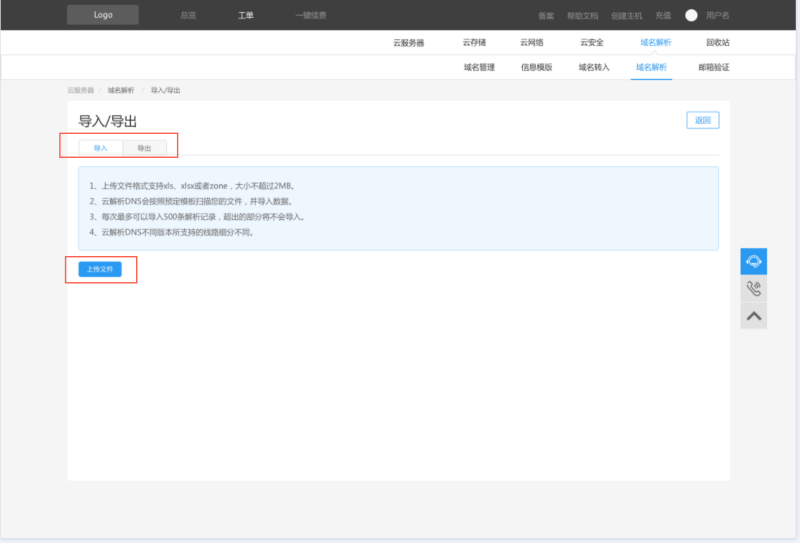
导入:进入导入页面,查看导入文件格式的要求、点击上传文件按钮,选择文件后点击确认上传后完成导入。
导出:进入导出页面、选择导出文件类型后点击“立即导出”按钮完成导出。
(2)域名解析页面中可查看到此域名的解析记录(包括:记录类型、主机记录、解析线路、记录值、MX优先级、TTL、状态以及可对此解析记录进行的操作【修改、暂停、删除】
修改:点击修改按钮,进入域名解析记录的修改修改所需填写的内容与添加记录所需填写的内容相同。
暂停:点击单条解析记录的时候对此条的解析内容进行暂停操作。若要多条解析记录同时暂停时,可通过勾选前方复选框选定多个解析记录后点击下方“暂停”按钮,若需同时启用多个解析记录同样需要勾选多个解析记录前方的复选框然后点击下方“启用”按钮进行启用。
删除:选择单条解析记录点击后方“删除”文字按钮进行单条解析记录删除,若需多条删除则需要勾选多条解析记录前方的复选框,然后在下方点击删除按钮进行批量删除。
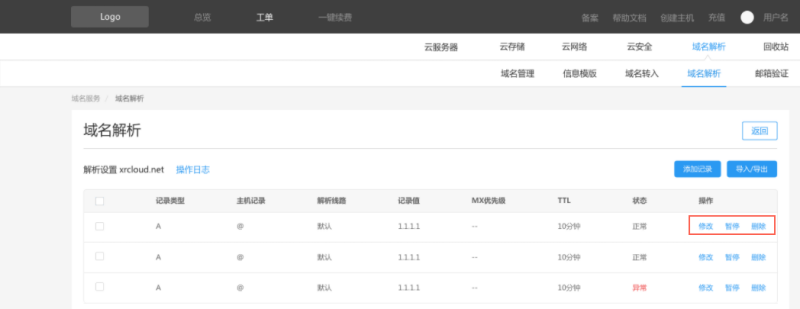
(3)操作日志
点击“操作日志”文字按钮进入操作日志页面,可查看针对此域名进行解析的解析记录。
6、域名管理操作流程
(1)查看详情
点击“查看详情”文字按钮,进入此域名的注册信息详情,展示内容包括:所有者、注册日期、到期日期
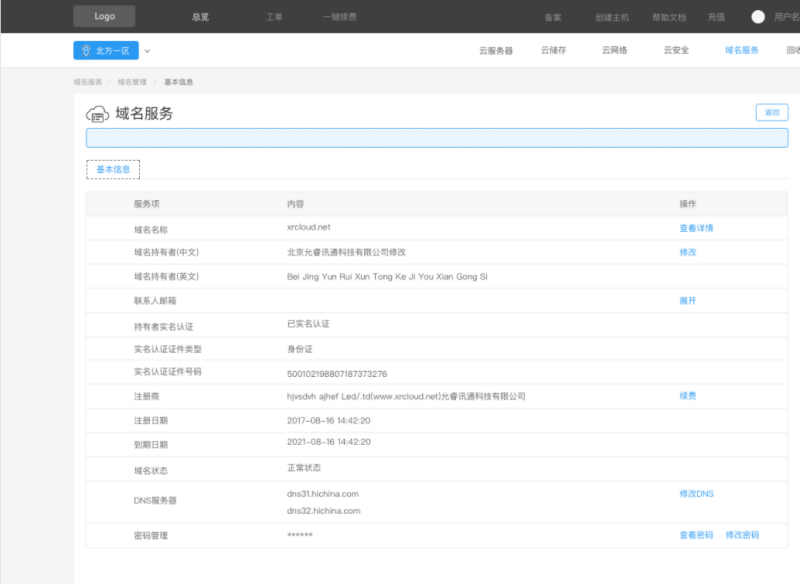
(2)域名持有者修改操作流程
域名持有者信息修改
点击“域名持有者”后面的“过户”文字按钮,进入选择已实名模板页面,要将域名过户至哪个模板,就选择此模板(注此处显示模板只会显示已实名认证的模板)选定后点击设为域名持有者进入下一步操作。
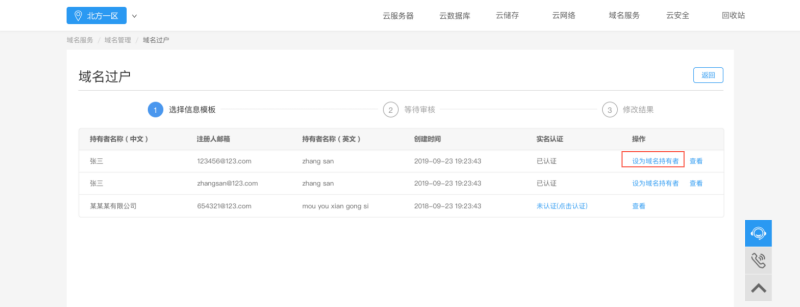
确认选择
点击“设为域名持有者”文字按钮后,弹出确认设置为域名持有者的弹窗,并且点击确认按钮进入下一步。
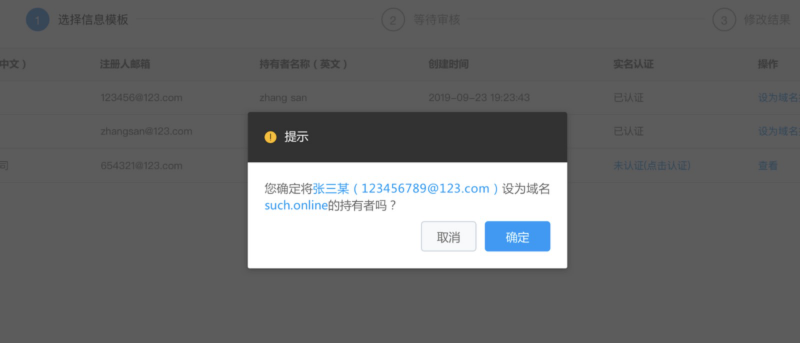
确认信息
在点击确认后,页面弹出模板信息弹窗,确认模板信息中的内容后,点击下一步按钮继续进行操作。

等待审核
点击“确定”按钮以后提交,进入审核页面。
(3)联系人邮箱的展开与修改
联系人邮箱展开:域名管理页面中点击联系人邮箱后的“展开”按钮,展开显示为:管理者邮箱、付费者邮箱、技术者邮箱(注:此三个角色在用户未设置的情况下均默认填写的信息为域名持有者信息。)可对此三个角色信息进行修改。
联系人信息修改:点击这三个选项后面的“修改”文字按钮,分别进入“管理者信息修改、付费者信息修改、技术者信息修改”的页面,可分别对此三个角色的信息进行修改,也可通过TAB切换的形式进行角色页面的切换。“管理者信息修改、付费者信息修改、技术者信息修改”三项内容修改完成后点击保存按钮进行修改内容的保存。
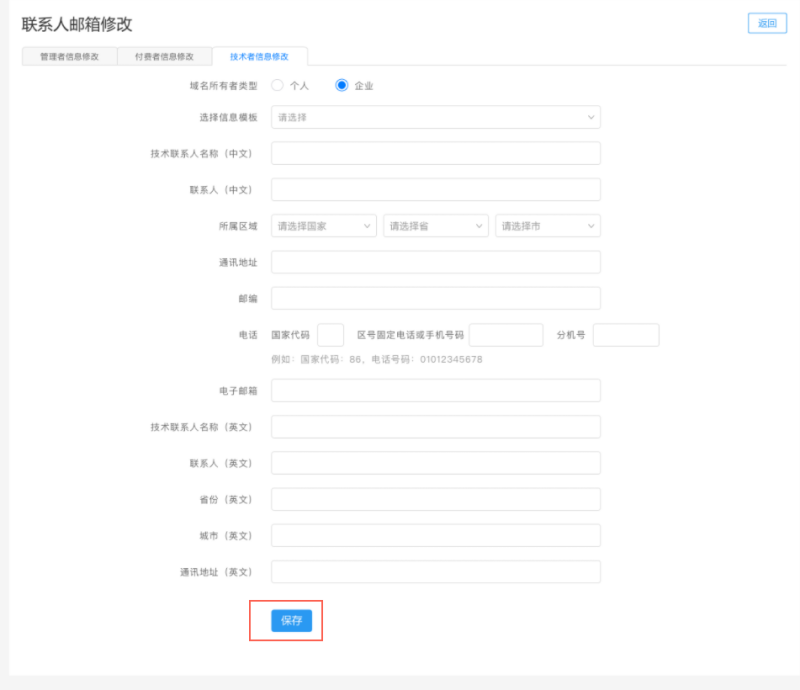
(4)域名管理页面续费
域名管理页面续费与域名管理列表中的续费流程相同。
(5)DNS服务器修改操作
修改或输入DNS服务器:点击DNS服务器的“修改DNS”文字按钮,进入现在正在使用的DNS服务器页面(注:若已有DNS服务器则直接点击“修改”后弹出手机验证框,验证完成后可输入想要修改的DNS服务器地址,若没有DNS服务器则直接点击输入框同样弹出手机验证框,然后根据页面中的提示进行输入。)
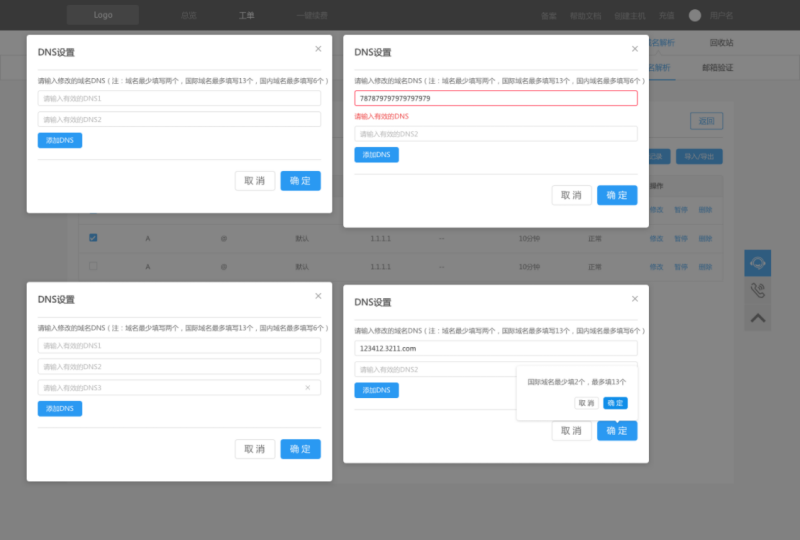
添加DNS服务器:点击添加DNS即可增加一个输入DNS服务器的输入框(注:添加DNS需根据页面中的提示进行添加。)添加DNS服务器后也可点击“删除”文字按钮将添加的DNS服务器删除。DNS服务器修改成功。
转载请注明:小猪云服务器租用推荐 » 的云服务器怎么绑定域名?